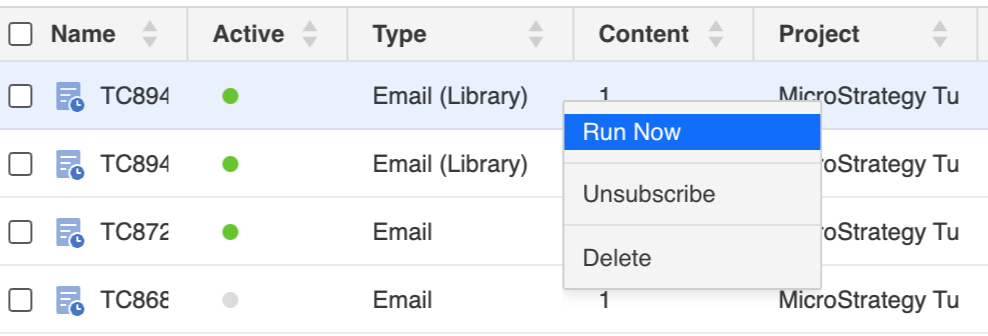Strategy ONE
Visualize e gerencie assinaturas do Library no Workstation
A partir do MicroStrategy ONE atualização 11, você pode gerenciar assinaturas do Library no Workstation. Assinaturas do Library são rotuladas como "(Library)" no Tipo coluna . Por exemplo, "E-mail (Library)".
Pré-requisitos
Você deve ter os seguintes privilégios para ver as assinaturas:
Endpoints para assinaturas de LIST:
GET /api/subscriptions- obter uma lista de suas assinaturas eGET /api/subscriptions/{id}- obter os detalhes de um ID de assinatura específico
Gerenciar assinaturas do Library
Você pode gerenciar suas assinaturas dentro do Workstation usando a caixa de diálogo Assinaturas. Para obter mais informações sobre assinaturas, consulte Gerenciar assinaturas e Programação de relatórios e documentos: Assinaturas no System Administration Help de .
- Abra a janela Workstation com o painel de Navegação no modo inteligente.
-
No painel de Navegação, clique em Assinaturas de .
-
Selecione um ambiente na lista suspensa no canto superior esquerdo.
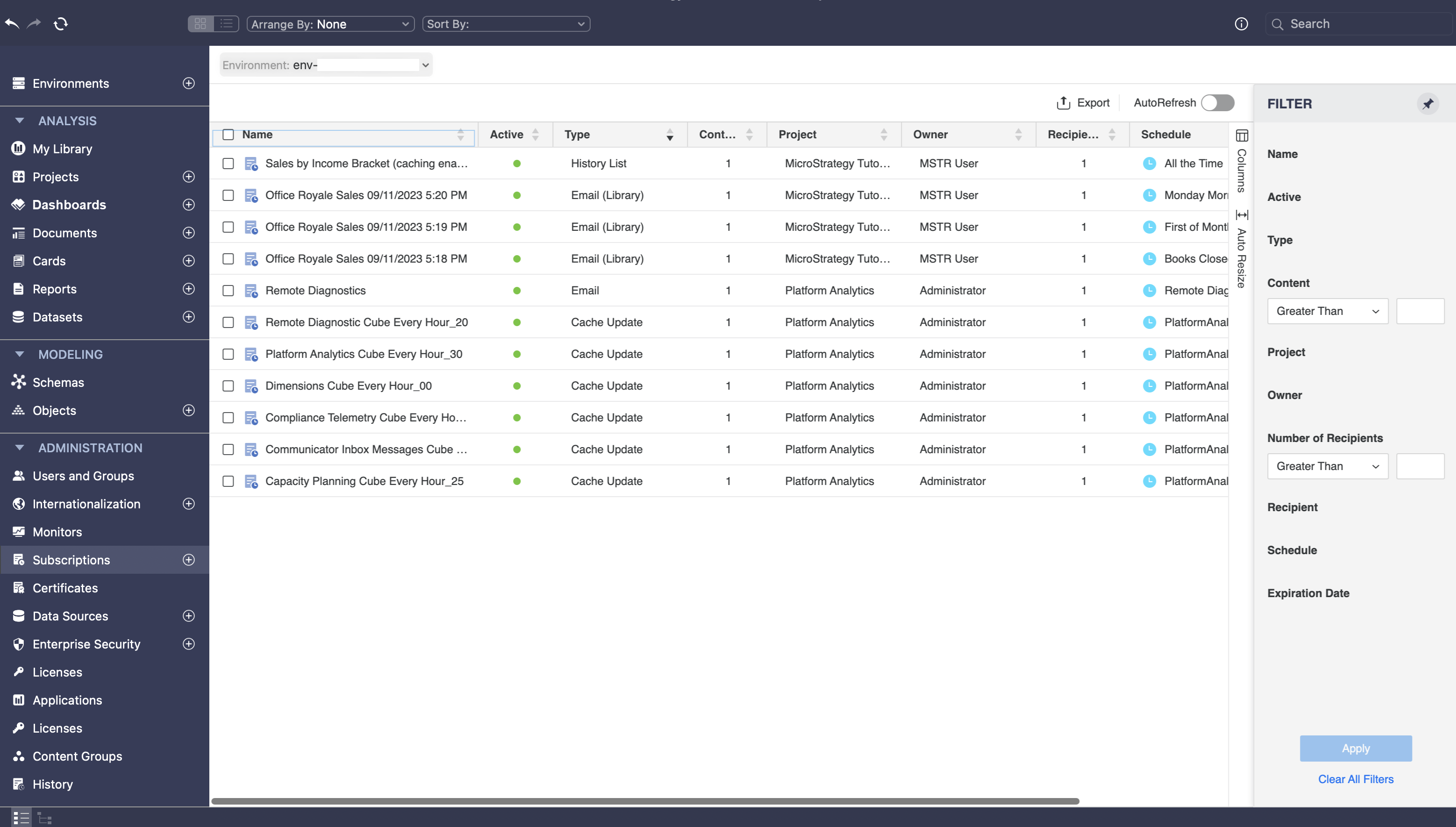 Clique aqui para ver detalhes sobre a caixa de diálogo Assinaturas.
Clique aqui para ver detalhes sobre a caixa de diálogo Assinaturas.Painel Filtros Lista todos os campos mostrados na grade de assinatura. Você pode fazer seleções múltiplas e aplicar o filtro à grade. O Resumo de filtros aparece na parte superior e você pode remover elementos ou apagar todas as seleções de filtros dali. Você pode filtrar assinaturas do Library selecionando o tipo de assinatura no painel de Filtros.
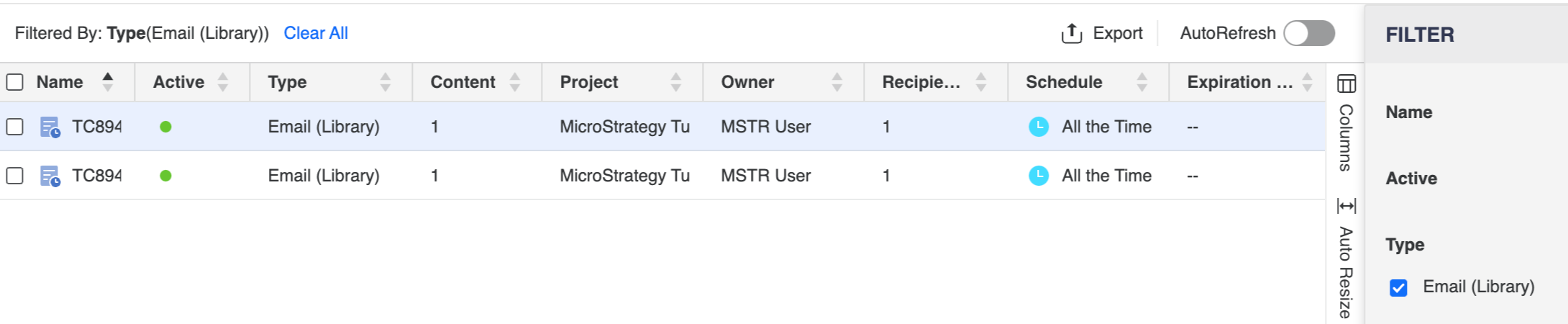
Grade de assinaturas Lista detalhes da assinatura, incluindo o nome, se a assinatura está ativa, tipo, conteúdo, projeto, proprietário, destinatário, data de expiração e programação. Se for uma assinatura de intermitência, a coluna Destinatários exibirá Intermitente em vez da contagem de destinatários real.
- Clique com o botão direito do mouse em uma assinatura e escolha a opção apropriada para executar agora, cancelar a assinatura ou excluí-la.